Создание брендированного сайта в Wix Logo Maker
4 мин.
Разместите свой бренд в сети всего за несколько кликов с помощью фирменного сайта, созданного для вас автоматически.
Wix создает шаблоны сайтов на основе дизайна вашего логотипа, которые вы можете полностью настроить. Доступные шаблоны различаются в зависимости от вашего плана логотипа Wix.
Узнайте больше о том, как получить брендированный сайт:
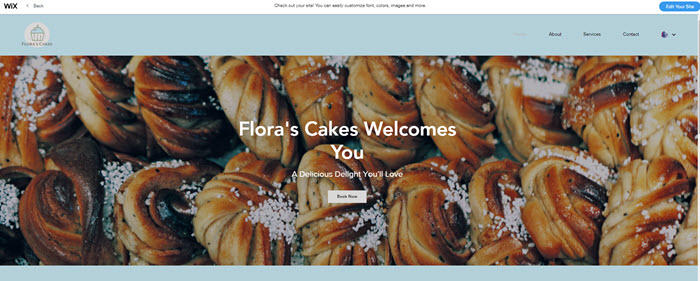
Создание фирменного сайта с планом Только логотип / Бесплатным планом
Выберите из 3-х фирменных шаблонов сайтов, доступных в премиум-планах Только логотип или Бесплатные. Затем настройте выбранный шаблон в соответствии с вашим брендом.
Чтобы получить брендированный сайт:
- Перейдите в Brand Studio.
- Нажмите на раскрывающийся список Мои бренды вверху.
- Выберите бренд.

- Прокрутите до раздела Получить фирменный сайт .
- Наведите курсор на шаблон сайта и нажмите Выбрать сайт.
- Выберите тип сайта: Интернет-магазин, Базовый сайт или Лендинг.
- Нажмите Редактировать этот сайт внизу.
- Настройте сайт по своему усмотрению.
- Нажмите Сохранить, затем опубликуйте, когда будете готовы.
Совет: Подробнее о публикации сайта.
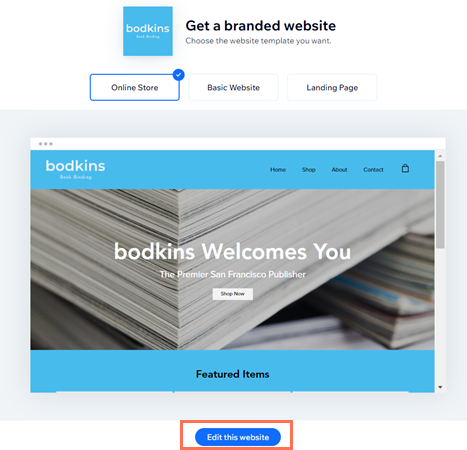
Создание брендированного сайта с планом Логотип и Присутствие онлайн
Каждый план Логотип и Присутствие онлайн поставляется с назначенным ему шаблоном сайта. Это означает, что доступный шаблон сайта, который вы получите, зависит от вашего плана Логотип и Присутствие онлайн.
Чтобы получить брендированный сайт:
- Перейдите в Brand Studio.
- Нажмите на раскрывающийся список Мои бренды вверху.
- Выберите бренд.

- Прокрутите до раздела Ваш фирменный сайт .
- Наведите курсор на шаблон и нажмите Редактировать сайт.
- Настройте сайт по своему усмотрению.
- Нажмите Сохранить, затем опубликуйте, когда будете готовы.
Совет: Подробнее о публикации сайта.
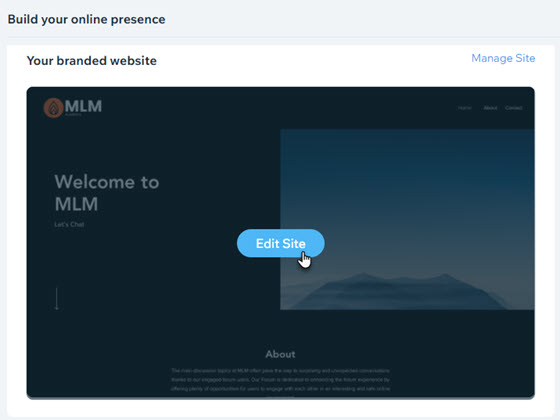
Совет:
Нажмите Управлять сайтом рядом с вашим фирменным сайтом, чтобы открыть панель управления сайтом. Панель управления содержит бизнес-инструменты и приложения, которые помогут вам запустить сайт. Подробнее о панели управления Wix.
Часто задаваемые вопросы
Нажмите на вопрос ниже, чтобы узнать больше о создании брендированного сайта с помощью Wix Logo Maker.
Как просмотреть опубликованный сайт?
Как изменить URL-адрес сайта?
Я не хочу использовать шаблон сайта моего бренда. Как получить другой?
Если я обновлю дизайн логотипа, будет ли дизайн моего фирменного сайта обновляться автоматически?
Могу ли я применить фирменные цвета и шрифты моего логотипа к существующему сайту?


